Питання
Проблема: як виправити помилку «Схоже, Windows не завантажувалася»?
Привіт, мені потрібна ваша допомога. Я отримую помилку Windows не завантажується правильно. Як я можу вирішити це правильно? Чи знаєте ви, що спричинило цю проблему з завантаженням у мене? Я оновив, і зараз це з'являється. Можливо, це викликало оновлення до Windows 10?
Вирішена відповідь
Помилка «Схоже, Windows не завантажилася правильно» часто з’являється під час запуску комп’ютера і може бути викликано невдалим процесом Windows. Існують деякі проблеми з помилкою, оскільки вона може відображатися як синій екран смерті
[1] що є критичною помилкою. Люди панікують, коли бачать цей екран, і користувачів[2] нещодавно поскаржився на цю проблему.Пошкоджені дані в системі можуть створити проблеми з повідомленнями, які не можна прочитати, коли машині потрібно запустити процеси. Зламані файли або пошкоджені, відсутні дані можуть призвести до різних проблем, зокрема до синіх екранів та інших критичних помилок. Іноді ці помилки виникають кілька разів перед тим, як комп’ютер завершує роботу, тому коли ваш пристрій перезавантажується належним чином, це найкращий час, щоб усунути основну причину помилки.
Особлива проблема з помилкою «Схоже, Windows не завантажувалася належним чином» може бути викликана уражені процеси, необхідні для правильного запуску інсталяції операційної системи Windows системи. Часто це відбувається через неправильну установку ОС. Шкідливе програмне забезпечення[3] також може призвести до проблем із пошкодженими файлами та програмами.
Ви можете вирішити подібні проблеми, вручну налаштувавши BCD, який пошкоджений або відсутній, оскільки це можлива проблема. Можна відновити уражені файли та навіть вирішити такі проблеми, як-от помилка «Схоже, Windows не завантажилася належним чином», запустивши сканування системи за допомогою таких інструментів, як ReimageПральна машина Mac X9. Інші методи можуть вимагати вашої уваги та ручного втручання.
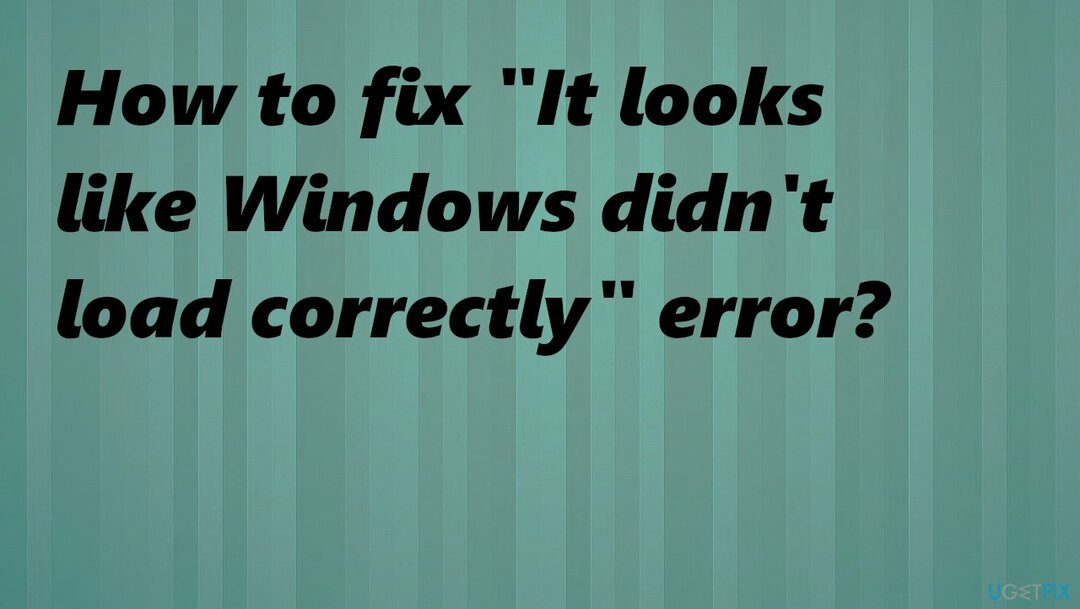
1. Завантаження в безпечному режимі
Щоб відремонтувати пошкоджену систему, необхідно придбати ліцензійну версію Reimage Reimage.
- Увімкніть комп’ютер, і як тільки з’явиться логотип виробника, вимкніть його. Обов’язково повторіть крок не менше трьох разів.
- Ви будете перенаправлені в Розширений варіант відновлення.
- Перейдіть до Розширені опції.
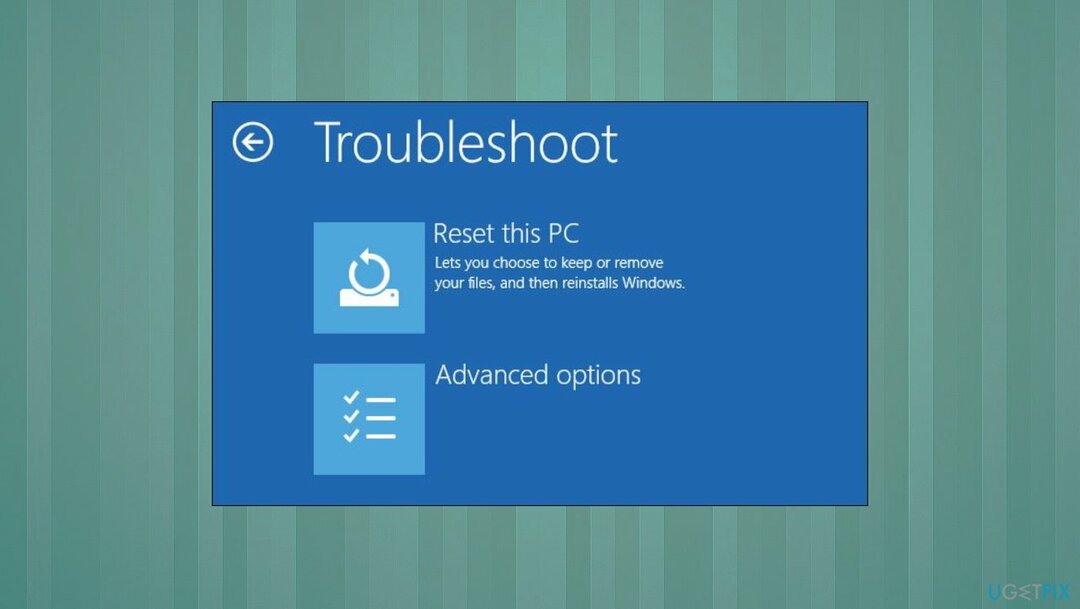
- Потім виберіть Усунути неполадки і слідувати с Налаштування запуску.
- Вдарити Перезапустіть.
- Натискання F4 дозволить вам зіткнутися Безпечний режим.
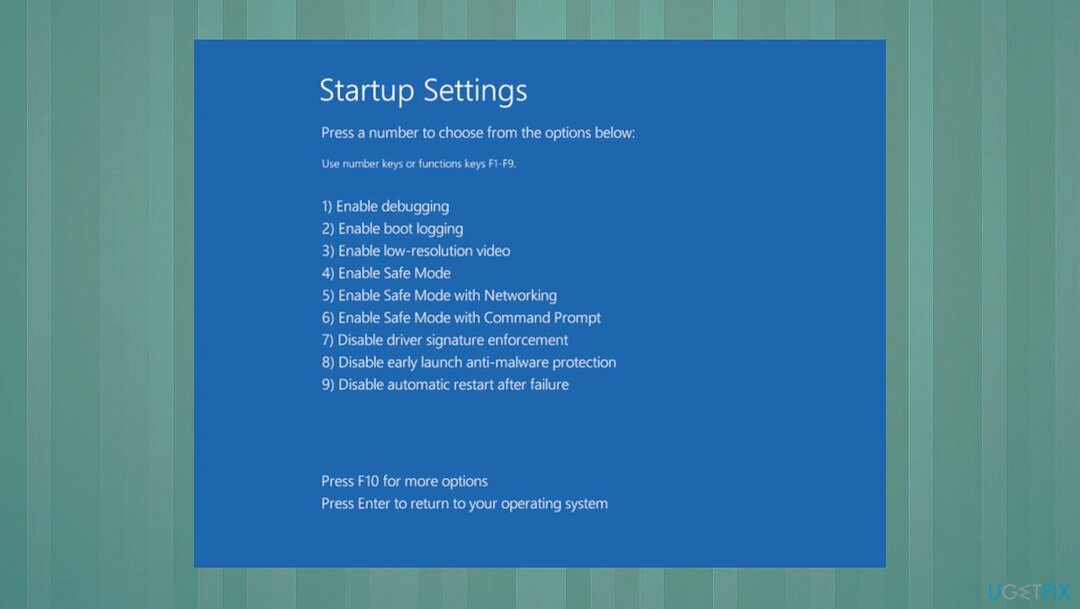
- Ви навіть можете використовувати Безпечний режим із мережею натиснувши F5.
- Проведіть швидку діагностику своєї машини.
2. Виконайте команди DISM і SFC
Щоб відремонтувати пошкоджену систему, необхідно придбати ліцензійну версію Reimage Reimage.
- Введіть cmd у пошук Windows.
- Клацніть правою кнопкою миші Командний рядок результат і виберіть Запустити від імені адміністратора.
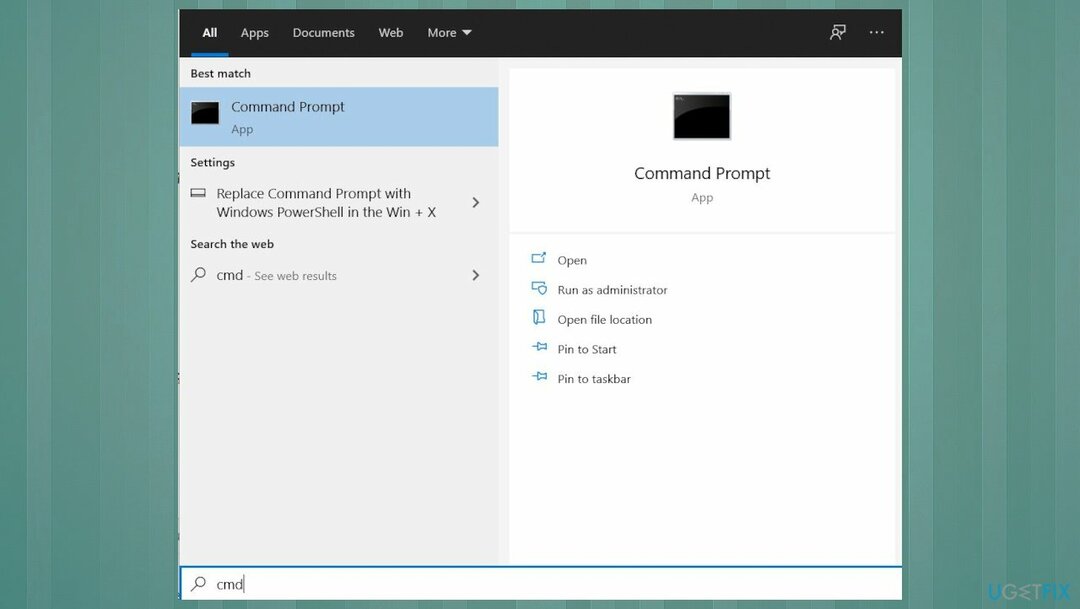
- Коли Контроль облікових записів користувачів з’явиться вікно, натисніть Так
- У новому вікні введіть таку команду та натисніть Введіть:
sfc /scannow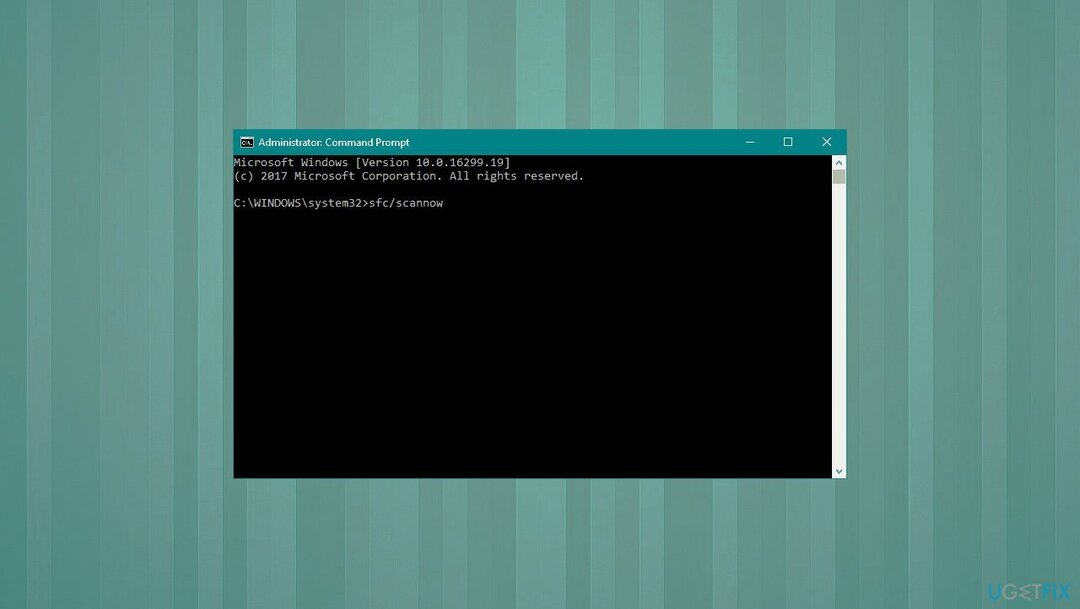
- Після завершення сканування скопіюйте таку команду та натисніть Enter:
Dism /онлайн /cleanup-image /restorehealth.
3. Використовуйте відновлення системи
Щоб відремонтувати пошкоджену систему, необхідно придбати ліцензійну версію Reimage Reimage.
- Введіть Створіть точку відновлення в пошуковій системі Windows і натисніть Введіть.
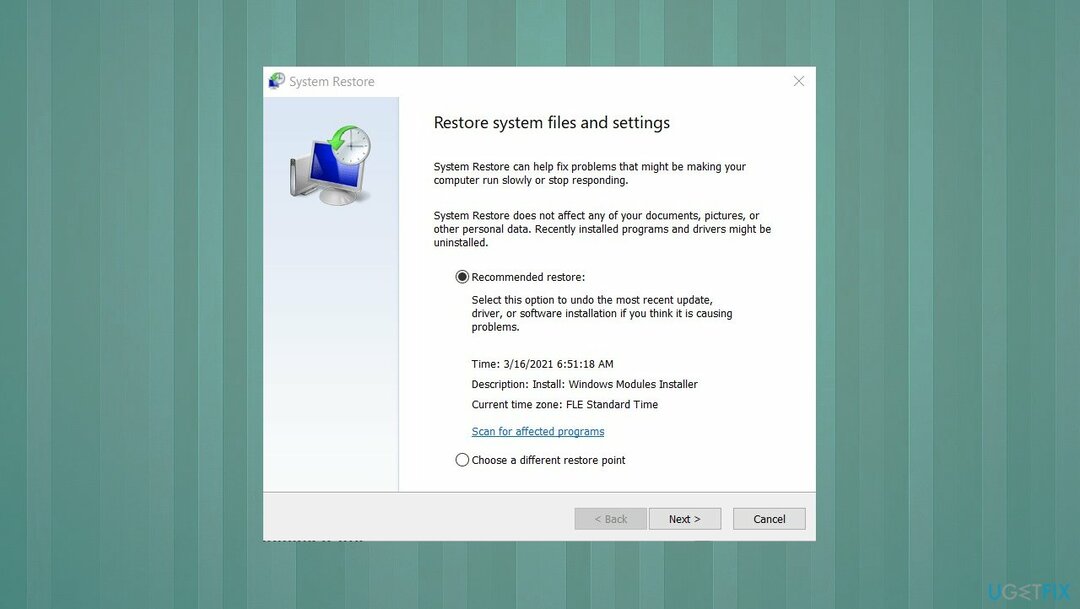
- Перейдіть до Захист системи вкладіть і виберіть Відновлення системи.
- Натисніть Далі.
- Вдарити Показати більше точок відновлення.
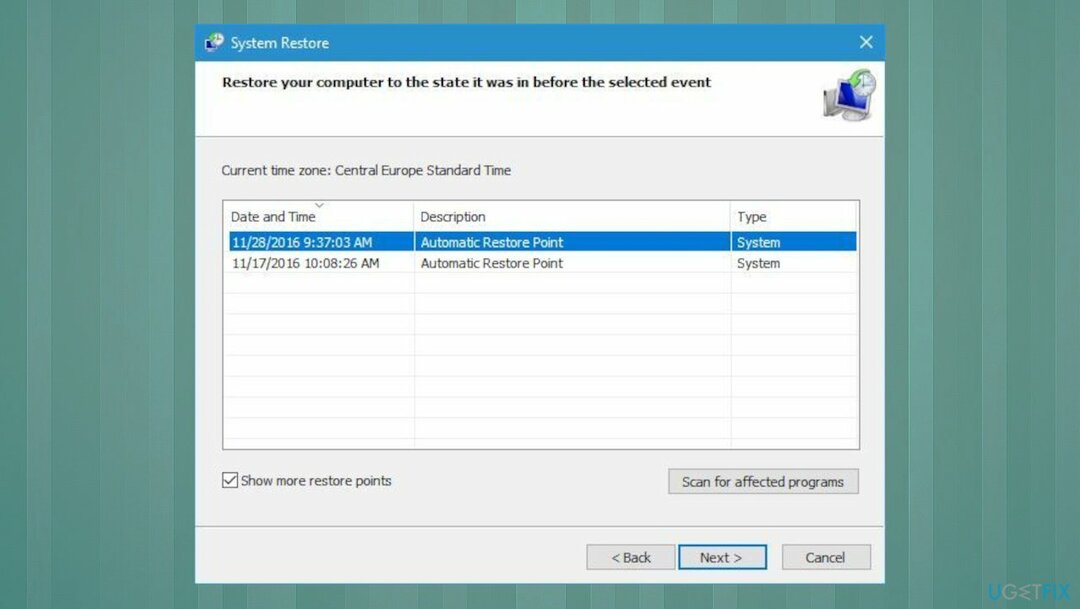
- Виберіть час до виникнення проблеми і натисніть Далі.
- Виконайте вказівки та перезавантажте ПК.
4. Скиньте ПК
Щоб відремонтувати пошкоджену систему, необхідно придбати ліцензійну версію Reimage Reimage.
- Клацніть правою кнопкою миші Почніть щоб переглянути параметри інструментів і натисніть Налаштування.
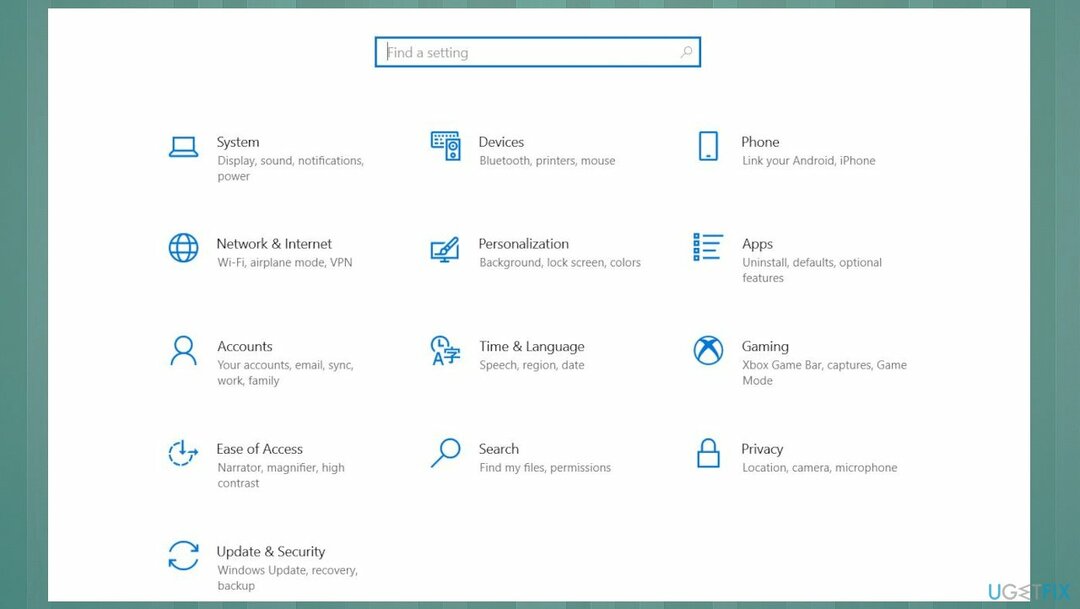
- Йти до Оновлення та безпека розділ.
- Виберіть Відновлення зліва.
- Під Скиньте цей ПК, натисніть кнопку Розпочати кнопку.
- Виберіть Зберігайте мої файли і Хмарне завантаження з варіантів.
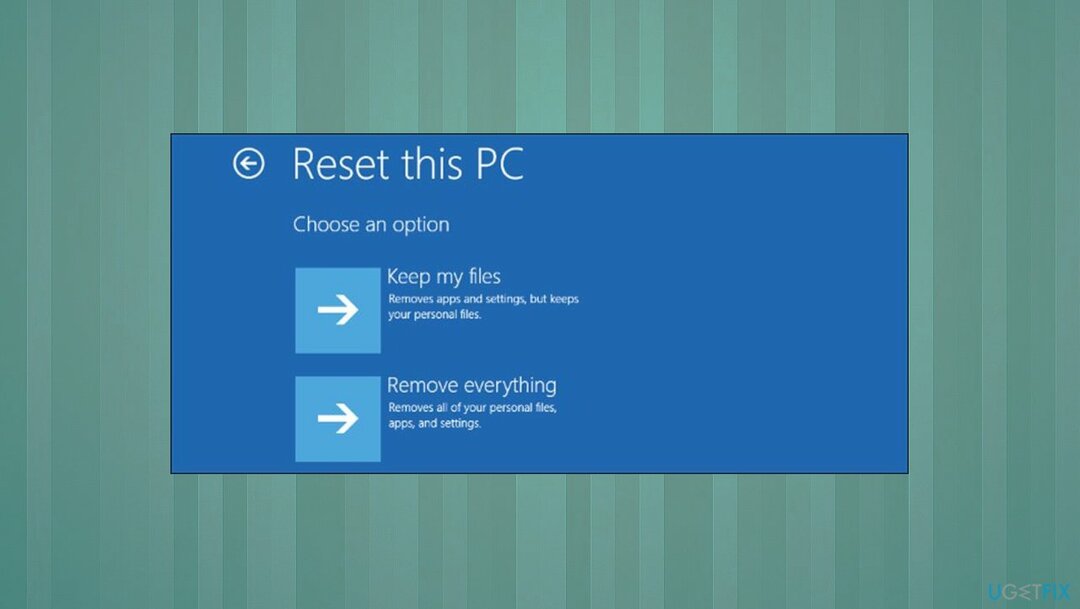
- Дочекайтеся встановлення.
Виправляйте свої помилки автоматично
Команда ugetfix.com намагається зробити все можливе, щоб допомогти користувачам знайти найкращі рішення для усунення їхніх помилок. Якщо ви не хочете боротися з методами ручного ремонту, скористайтеся автоматичним програмним забезпеченням. Усі рекомендовані продукти перевірені та схвалені нашими професіоналами. Нижче наведено інструменти, які можна використовувати, щоб виправити помилку:
Пропозиція
зробіть це зараз!
Завантажити виправленняЩастя
Гарантія
зробіть це зараз!
Завантажити виправленняЩастя
Гарантія
Якщо вам не вдалося виправити помилку за допомогою Reimage, зверніться по допомогу до нашої служби підтримки. Будь ласка, повідомте нам усі деталі, які, на вашу думку, ми повинні знати про вашу проблему.
Цей запатентований процес ремонту використовує базу даних з 25 мільйонів компонентів, які можуть замінити будь-який пошкоджений або відсутній файл на комп’ютері користувача.
Щоб відремонтувати пошкоджену систему, необхідно придбати ліцензійну версію Reimage інструмент для видалення шкідливих програм.

Отримайте доступ до відео-вмісту з географічними обмеженнями за допомогою VPN
Приватний доступ до Інтернету це VPN, який може перешкодити вашому Інтернет-провайдеру, уряд, а також треті сторони від відстеження вашої інформації в Інтернеті та дозволять вам залишатися повністю анонімними. Програмне забезпечення надає виділені сервери для торрентів і потокової передачі, забезпечуючи оптимальну продуктивність і не сповільнюючи роботу. Ви також можете обійти географічні обмеження та переглядати такі сервіси, як Netflix, BBC, Disney+ та інші популярні потокові служби без обмежень, незалежно від того, де ви знаходитесь.
Не платіть авторам програм-вимагачів – використовуйте альтернативні варіанти відновлення даних
Атаки зловмисного програмного забезпечення, зокрема програм-вимагачів, є найбільшою небезпекою для ваших фотографій, відео, робочих чи навчальних файлів. Оскільки кіберзлочинці використовують надійний алгоритм шифрування для блокування даних, його більше не можна використовувати, доки не буде сплачений викуп у біткойнах. Замість того, щоб платити хакерам, ви повинні спочатку спробувати використовувати альтернативу одужання методи, які можуть допомогти вам відновити хоча б частину втрачених даних. Інакше ви також можете втратити свої гроші разом із файлами. Один з найкращих інструментів, який може відновити хоча б частину зашифрованих файлів – Data Recovery Pro.